
בדיוק כמו חלונות 8, חלונות 10 נועדו להיות מערכת הפעלה יחידה עבור מגוון פלטפורמות והיא תואמת לחלוטין לטאבלטים ומכשירי מסך מגע אחרים. על מנת להשיג ש- Windows 10 מגיע עם מצב טאבלט, אז בואו ללמוד קצת יותר על זה.
כשתתחיל את מצב הטאבלט תבחין שכל האפליקציות והחלונות הפתוחים שלך נמצאים במצב מסך מלא ושכל סמלי שולחן העבודה שלך מוסתרים. אל דאגה, אתה עדיין יכול לגשת לשולחן העבודה שלך באמצעות סייר הקבצים.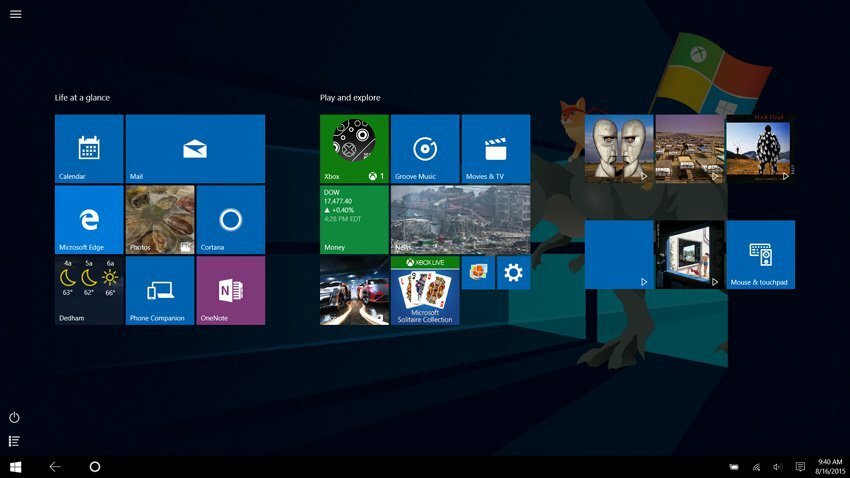
בנוסף לסמלים של שולחן העבודה, סמלי אפליקציות משורת המשימות חסרים גם כן, אך הדבר נעשה כדי שיהיה לך יותר מקום לעבוד איתו ולא להפעיל שום יישום במקרה. אם כבר מדברים על שורת המשימות, יש כפתור חזרה שעובד באותה צורה כמו בטלפונים של Windows. כמו כן סרגל החיפוש של Cortana מוחלף בכפתור, וכל שאר סמלי שורת המשימות גדולים יותר ויש יותר מקום בין הסמלים. עלינו להזכיר כי מצב הטאבלט עובד מצוין עם מקלדת ועכבר, כך שתוכלו להשתמש בהם במקום באצבעות.
כדי להשתמש במצב טאבלט, אינך זקוק למכשיר עם מסך מגע, תוכל להיכנס אליו על ידי ביצוע ההוראות הבאות:
- פתח את מרכז הפעולות על ידי לחיצה על מקש Windows + A.
- לחץ על כפתור מצב הטאבלט ותעבור מיד למצב טאבלט.

עלינו להזכיר כי אתה יכול לגשת למצב טאבלט באופן אוטומטי אם אתה משתמש במכשירים 2 ב -1, כגון טאבלט Surface. כל שעליך לעשות כדי לגשת למצב טאבלט הוא להסיר כיסוי מסוג או כל מקלדת אחרת ותעבור למצב טאבלט.
ניתן גם להגדיר את מצב הטאבלט על ידי ניווט אל הגדרות> מערכת> מצב טאבלט. כאן תוכל לשנות מתי המכשיר עובר למצב טאבלט, או אם לזכור את מצב מצב הטאבלט שלך בעת הכניסה.


